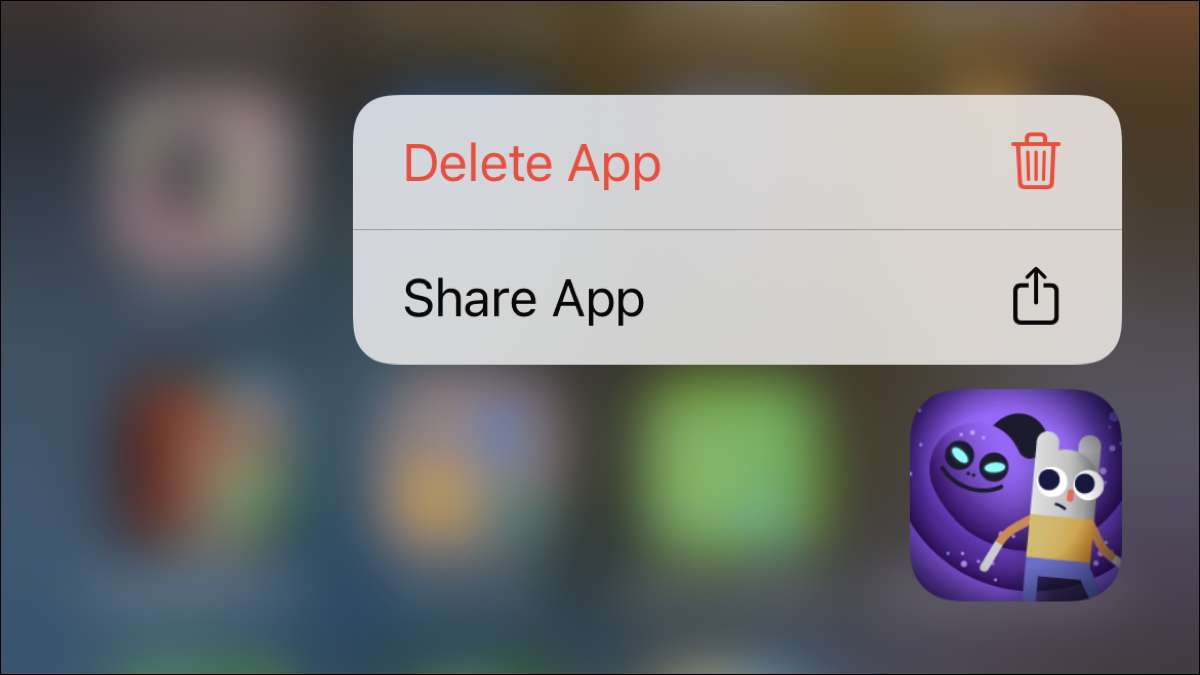
Toutes les applications iPhone et iPad ne valent pas la peine d'être tenues. Vous pouvez télécharger une application ou un jeu que vous décidez plus tard que vous n'aimez pas, vous voulez ou besoin. Pour enlever l'encombrement ou regagner un espace de stockage , voici comment supprimer des applications sur iPhone.
[dix] Noter: Avec chaque version d'IOS et iPados, Apple ajuste vos options pour supprimer des applications. Si vous avez une version plus ancienne d'IOS, vous pouvez jeter un coup d'œil à nos autres how-tos pour Suppression d'applications ou en utilisant le Déchargez des applications caractéristique. Les instructions suivantes s'appliquent aux iPhones et aux iPads en cours d'exécution iOS et iPados 15 .Supprimer des applications de l'écran d'accueil
Si l'application que vous souhaitez supprimer est sur votre écran d'accueil, que ce soit dans un fichier Ou non, vous pouvez facilement le supprimer de deux manières différentes.
EN RELATION: Comment créer un dossier sans nom sur votre iPhone ou iPad
Supprimer avec un raccourci de presse longue
Lorsque vous appuyez longuement sur une icône de l'application sur votre écran d'accueil, cela met en place un menu de raccourci avec diverses actions. Donc, appuyez sur et maintenez l'icône pour l'application que vous souhaitez supprimer et sélectionner "Supprimer l'application". Ensuite, confirmez que vous souhaitez vous débarrasser définitivement de l'application en choisissant "Supprimer l'application".
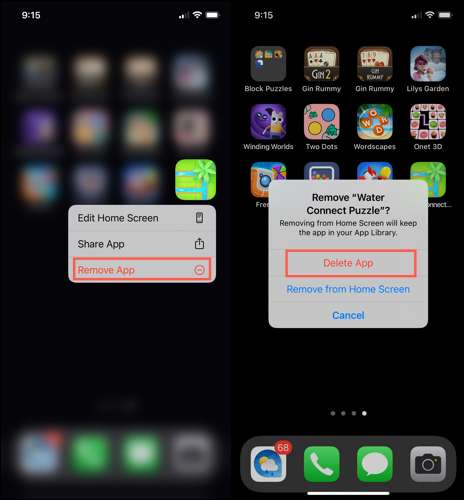
Supprimer avec le mode Jiggle
Le mode de jiggle existe depuis longtemps et cela vous permet également de supprimer des applications. Tapez et maintenez l'icône pour l'application que vous souhaitez supprimer. Vous verrez que le menu contextuel apparaît, mais plutôt que de libérer votre doigt, continuez à tenir.
Les icônes de l'application commenceront à jiggler et vous verrez des signes moins sur les coins supérieurs gauche des icônes. Appuyez sur le signe moins pour l'application que vous souhaitez supprimer, puis choisissez "Supprimer l'application".
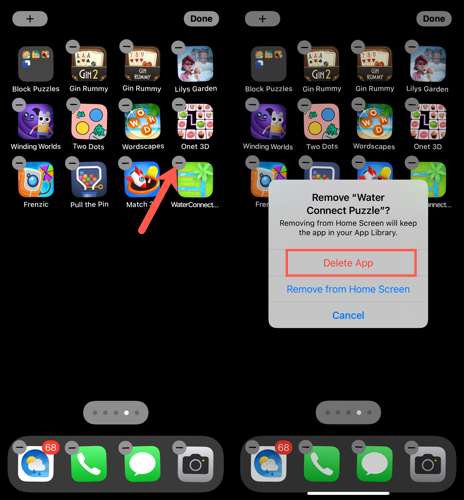
Supprimer des applications de la bibliothèque d'applications
Avec le Introduction de la bibliothèque d'applications Dans IOS 14, Apple a donné aux utilisateurs un moyen d'accéder aux applications sans encombrer leurs écrans d'origine. Donc, si vous n'avez pas l'icône de l'application sur votre écran, vous pouvez la supprimer de la bibliothèque de l'application.
Glisser juste au-delà de votre dernier écran jusqu'à ce que vous arriviez à la bibliothèque d'applications . Si vous voyez l'application dans l'un des dossiers de catégorie, appuyez sur et maintenez-la enfoncée. Sinon, vous devrez peut-être développer le dossier de catégorie. Vous pouvez le faire en tapotant le plus petit cluster dans le coin.
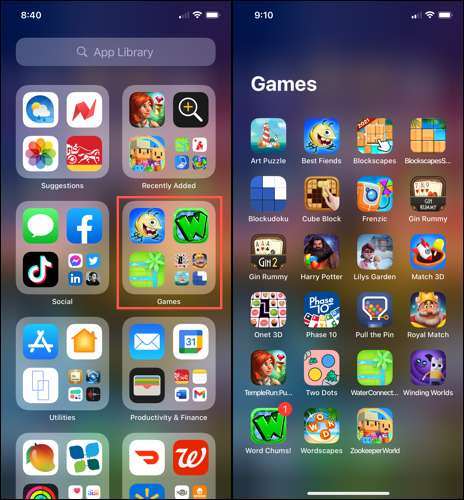
Appuyez et maintenez l'application et choisissez "Supprimer l'application". Confirmez cette action en appuyant sur "Supprimer" lorsque vous y êtes invité.
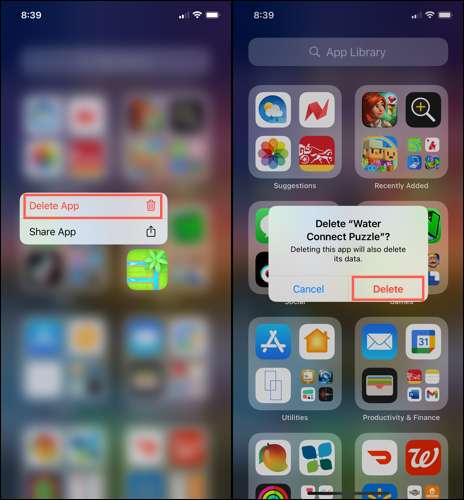
Supprimer des applications des paramètres
Une méthode pour supprimer des applications sur iPhone qui reste à travers toutes les itérations de iOS se situe dans les paramètres. Ainsi, ouvrez vos paramètres et sélectionnez Général & GT; Stockage iPhone (sur un iPad, ce sera "stockage iPad").
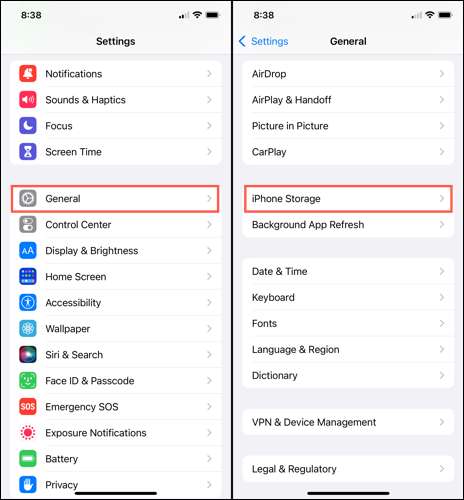
Faites défiler la liste des applications et choisissez celui que vous souhaitez supprimer. Appuyez sur "Supprimer l'application", puis confirmez une fois de plus en appuyant sur "Supprimer l'application".
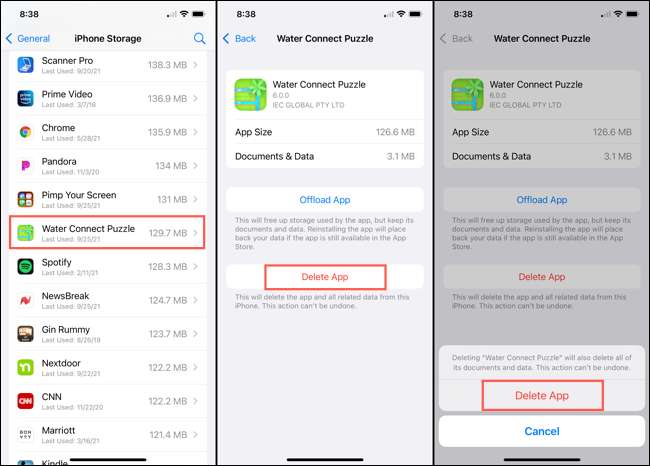
Parce que vous avez différentes façons de supprimer des applications de votre iPhone, vous pouvez utiliser ce qui est le plus facile ou le plus pratique à l'époque.
EN RELATION: Comment libérer de l'espace sur un iPhone ou un iPad







